কিন্ডলে রিড আউট লাউড বৈশিষ্ট্যটি কীভাবে সক্রিয় করবেন?
বেশিরভাগ Kindle বিষয়বস্তু এবং ব্যক্তিগত নথি টেক্সট-টু-স্পীচ (TTS) ব্যবহার করতে পারে। Kindle রিড-আউট-লাউড ক্ষমতা আপনার বইয়ের জন্য উপলব্ধ থাকলে, আপনি আপনার বই কেনার আগে পণ্যের বিশদ পৃষ্ঠায় “টেক্সট-টু-স্পীচ: সক্রিয়” দেখতে পাবেন।
- পড়ার সময়, স্ক্রিনের কেন্দ্রে আলতো চাপুন এবং তারপরে উপরের ডানদিকে কোণায় মেনু আইকন “Aa” আলতো চাপুন।
- “আরো” আলতো চাপুন এবং তারপরে টেক্সট-টু-স্পিচ শুরু করুন।
- আপনার কিন্ডল বইতে, প্রগ্রেস বারটি দেখানোর জন্য স্ক্রীনে আলতো চাপুন এবং তারপরে পাঠ্য-থেকে-স্পিচ বৈশিষ্ট্যটি শুরু করতে অগ্রগতি বারের পাশে “প্লে” বোতামটি আলতো চাপুন৷
- টেক্সট-টু-স্পিচ ভয়েস পড়ার গতি বাড়াতে বা কমাতে, “কথন গতি” আইকনে আলতো চাপুন।
- আপনি আপনার ডিভাইসের বাহ্যিক স্পিকারের মাধ্যমে বা হেডফোন জ্যাকে প্লাগ করা আপনার ইয়ারফোনের মাধ্যমে পাঠ্য-টু-স্পিচ ভয়েস শুনতে পারেন।
- আপনি যদি অন্য ভাষায় একটি বই পড়ছেন, আপনি বইটি না রেখেই সেই ভাষার জন্য একটি পাঠ্য-থেকে-স্পিচ ভয়েস ডাউনলোড করতে পারেন৷ টেক্সট-টু-স্পিচ ভয়েস ইনস্টল করতে অগ্রগতি বারের নীচে ডাউনলোড প্রম্পটে আলতো চাপুন। Kindle রিড-আউট-লাউড একটি মূল্যবান বৈশিষ্ট্য।
Kindle কি?
অ্যামাজন Kindle হল অ্যামাজন দ্বারা ডিজাইন করা এবং বাজারজাত করা ই-রিডারগুলির একটি সিরিজ৷ অ্যামাজন Kindle ডিভাইসগুলি ব্যবহারকারীদের Kindle স্টোরে ওয়্যারলেস নেটওয়ার্কিংয়ের মাধ্যমে ই-বুক, সংবাদপত্র, ম্যাগাজিন এবং অন্যান্য ডিজিটাল মিডিয়া ব্রাউজ করতে, কিনতে, ডাউনলোড করতে এবং পড়তে সক্ষম করে।
Kindle স্টোর কি?
Kindle স্টোর হল একটি অনলাইন ই-বুক ই-কমার্স স্টোর যা Amazon দ্বারা তার খুচরা ওয়েবসাইটের অংশ হিসাবে পরিচালিত হয় এবং যেকোন অ্যামাজন Kindle, ফায়ার ট্যাবলেট বা Kindle মোবাইল অ্যাপ থেকে অ্যাক্সেস করা যেতে পারে।
একটি ই-বুক কি?
একটি ই-বুক (ইলেকট্রনিক বইয়ের জন্য সংক্ষিপ্ত), যা একটি ই- বুক বা ইবুক নামেও পরিচিত, এটি একটি বই প্রকাশনা যা ডিজিটাল আকারে উপলব্ধ করা হয়, যা পাঠ্য, ছবি বা উভয়ই সমন্বিত, কম্পিউটারের ফ্ল্যাট-প্যানেল প্রদর্শনে পাঠযোগ্য। অন্যান্য ইলেকট্রনিক ডিভাইস।
ই-কমার্স কি?
ই-কমার্স (ইলেকট্রনিক কমার্স) হল ইলেকট্রনিকভাবে অনলাইন পরিষেবা বা ইন্টারনেটের মাধ্যমে পণ্য ক্রয় বা বিক্রয়।
Kindle কিভাবে কাজ করে?
Kindle ব্যবহার করা প্রায় একটি বই পড়ার মতোই সহজ। আপনার Kindle সামগ্রীতে অ্যাক্সেস পেতে, আপনি নীচের দিকের পাওয়ার সুইচটি ডানদিকে স্লাইড করে এটি চালু করুন৷
একবার আপনার Kindle চালু হয়ে গেলে, আপনার ডিভাইসে সংরক্ষিত যে কোনো বই বা বিষয়বস্তু থেকে বেছে নেওয়ার বিকল্প আছে। আপনি পড়ার জন্য কিছু খোলার পরে, আপনি পৃষ্ঠাগুলি চালু করতে এগিয়ে বা পিছনের বোতামটি চাপবেন।
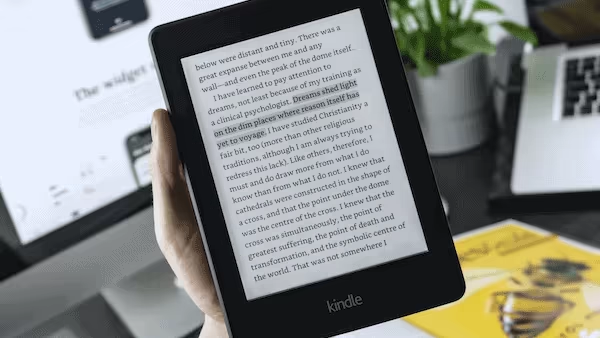
কিভাবে আপনার Kindle সামগ্রী ডাউনলোড করবেন?
আপনি যখন একটি Kindle পান, তখন আপনি পড়া শুরু করার আগে আপনাকে সামগ্রী ডাউনলোড করতে হবে৷ একবার আপনি Kindle স্টোরে ডাউনলোড করতে চান এমন কিছু খুঁজে পেলে, এটি আপনাকে অবিলম্বে সামগ্রী ডাউনলোড করতে দেয়।
বিষয়বস্তু একটি সেলুলার নেটওয়ার্ক বা Wi-Fi এর মাধ্যমে ডাউনলোড করা হয়, আপনার কাছে কিন্ডলের প্রকার এবং উপলব্ধ Kindleর প্রকারের উপর নির্ভর করে৷ সেলুলার নেটওয়ার্ক বা Wi-Fi এর মাধ্যমে ডাউনলোড করার জন্য আপনাকে অর্থপ্রদান করতে হবে না। বইয়ের খরচই একমাত্র খরচ।
Kindle এর আরও কাজ কি?
আপনার Kindle অভিজ্ঞতা আরও ভাল করতে আপনি একটি Kindle ইমেল ঠিকানা তৈরি করতে পারেন৷ এছাড়াও, Kindle-এর নতুন সংস্করণগুলি আপনাকে অতিরিক্ত পড়ার সামগ্রী অ্যাক্সেস করতে ওয়েব ব্রাউজ করার অনুমতি দেয়।
Kindle ইমেইল কি জন্য?
Kindleর একটি আকর্ষণীয় বৈশিষ্ট্য হল এটি আপনাকে আপনার Kindle ইমেল ঠিকানা পেতে দেয়। একবার আপনার কাছে এই ইমেল ঠিকানাটি হয়ে গেলে, আপনি এতে যা পাঠাবেন তা আপনার Kindle রূপান্তরিত হবে।
উদাহরণস্বরূপ, আপনি যদি ইমেল ঠিকানায় একটি পিডিএফ ফাইল পাঠান তবে এটি একটি ফাইল বিন্যাসে রূপান্তরিত হয় যা Kindle ব্যবহার করতে পারে। এটি PDF, TXT, এবং DOC ফাইল গ্রহণ করে। এটি আপনাকে ইমেল বা আপনার কাছে থাকা অন্য কোনো নথি পড়তে দেয়।
Kindle কিভাবে ওয়েব ব্রাউজ করবেন?
Kindleর নতুন সংস্করণগুলিতে, ব্যবহারকারীদের কাছে বিষয়বস্তু পড়ার পাশাপাশি ওয়েব ব্রাউজ করার বিকল্প রয়েছে। ওয়েব ব্রাউজার ক্ষমতা সহ, আপনি একটি Wi-Fi নেটওয়ার্কের মাধ্যমে ইন্টারনেটের সাথে সংযুক্ত হন৷ এই ফাংশনের জন্য আপনাকে একটি Wi-Fi নেটওয়ার্কের সীমার মধ্যে থাকতে হবে৷
প্রকাশের সময় পর্যন্ত, সেলুলার নেটওয়ার্কগুলির মাধ্যমে ইন্টারনেট ব্রাউজিং করা যায়নি যা বই ডাউনলোডের অনুমতি দেয়। এই কার্যকারিতা ব্যবহারকারীদের তাদের ইমেল চেক করতে বা রিয়েল টাইমে তাদের প্রিয় ওয়েব পৃষ্ঠাগুলি পড়তে সক্ষম করবে।
কেন আপনি Kindle ব্যবহার বিবেচনা করা উচিত?
Kindle ব্যবহারের বিভিন্ন সুবিধা রয়েছে, যেমন:
- আপনার সমস্ত বই একক ডিভাইসে থাকবে
- আপনি সস্তা এবং বিনামূল্যে বই অ্যাক্সেস পাবেন
- আপনি তাত্ক্ষণিক পড়ার অ্যাক্সেস পাবেন
- আপনি দ্রুত সংজ্ঞা দেখতে পারেন
- আপনি সহজেই প্যাসেজ হাইলাইট এবং টীকা করতে পারেন
Kindle এবং ট্যাবলেটের মধ্যে পার্থক্য কী?
একটি Kindle এবং একটি ট্যাবলেটের মধ্যে গুরুত্বপূর্ণ পার্থক্য হল এর উদ্দেশ্য।
Kindle এমন একটি ডিভাইস যা প্রযুক্তির মাধ্যমে একটি শারীরিক বই পড়ার অভিজ্ঞতাকে প্রতিফলিত করার চেষ্টা করে। একটি Kindle এর লক্ষ্য হল ব্যবহারকারীকে হাজার হাজার পাঠক অ্যাক্সেস করতে সক্ষম করার সাথে সাথে একটি উন্নত পড়ার অভিজ্ঞতা প্রদান করা।
অন্যদিকে, একটি ট্যাবলেট একটি স্মার্টফোন এবং একটি ল্যাপটপের মধ্যে একটি সমঝোতা বেশি। একটি ট্যাবলেটে প্রায় সমস্ত স্মার্টফোন কার্যকারিতা রয়েছে তবে একটি বড় স্ক্রীনের সাথে আসে।
যদিও একটি ট্যাবলেট বই পড়ার জন্যও ব্যবহার করা যেতে পারে, একটি ট্যাবলেটের প্রাথমিক উদ্দেশ্য Kindleর থেকে বেশ আলাদা। Kindle পাঠকরা Kindle পছন্দ করেন কারণ তাদের লক্ষ্য সাধারণত বই পড়া।
Kindle এবং শ্রুতিমধুর মধ্যে পার্থক্য কি?
যেহেতু Kindle আনলিমিটেড এবং অডিবল উভয়ই অ্যামাজন পণ্য, তাই এই দুটির মধ্যে আপনার প্রত্যাশার চেয়ে কম পার্থক্য রয়েছে! যদিও Audible হল বিশুদ্ধ অডিওবুক সাবস্ক্রিপশনগুলির মধ্যে একটি, Kindle Unlimited আপনাকে বিনামূল্যে ইবুক এবং ম্যাগাজিন পড়তে দেয়৷
মোবাইল ডিভাইসে কিন্ডল অ্যাপ কীভাবে ব্যবহার করবেন?
আইফোন বা আইপ্যাডের মতো একটি Apple iOS ডিভাইসের জন্য, আপনি স্পিক স্ক্রিন নামক একটি স্ক্রিন রিডিং বৈশিষ্ট্য ব্যবহার করতে পারেন, যা Kindle জোরে পড়ার সাথে ভাল কাজ করে।
- “সেটিংস” অ্যাপটি খুলুন।
- “সাধারণ”, “অ্যাক্সেসিবিলিটি”, এবং “স্পিচ” নির্বাচন করুন এবং “স্পিক স্ক্রীন” চালু করুন।
- আপনি যে ই-বুকটি আপনার কাছে পড়তে চান তা খুলুন।
- স্ক্রিনের উপরে থেকে দুটি আঙ্গুল দিয়ে নিচের দিকে সোয়াইপ করে “স্পিক স্ক্রিন” সক্রিয় করুন। একবার আপনার ডিভাইসটি এই অঙ্গভঙ্গিটি শনাক্ত করলে, এটি পড়া শুরু করবে।
অ্যান্ড্রয়েডের জন্য Kindle অ্যাপের মাধ্যমে, আপনি Google টেক্সট-টু-স্পীচ ব্যবহার করতে পারেন, যা স্ক্রীনের বিষয়বস্তু জোরে পড়ার জন্য ডিজাইন করা হয়েছে।
- অ্যাপটি ডাউনলোড করে ইন্সটল করুন।
- “সেটিংস”, “ভাষা ও ইনপুট” এবং তারপরে “টেক্সট-টু-স্পিচ আউটপুট”-এ নেভিগেট করুন।
- আপনার ডিফল্ট ইঞ্জিন হিসাবে “গুগল টেক্সট-টু-স্পিচ ইঞ্জিন” নির্বাচন করুন।
- আপনি যে ই-বুকটি পড়তে চান তা খুলুন।
- “মেনু” বোতাম টিপুন, তারপরে “টেক্সট-টু-স্পিচ শুরু করুন” নির্বাচন করুন। আপনার ডিভাইসটি উচ্চস্বরে পাঠ্য পড়তে শুরু করবে।
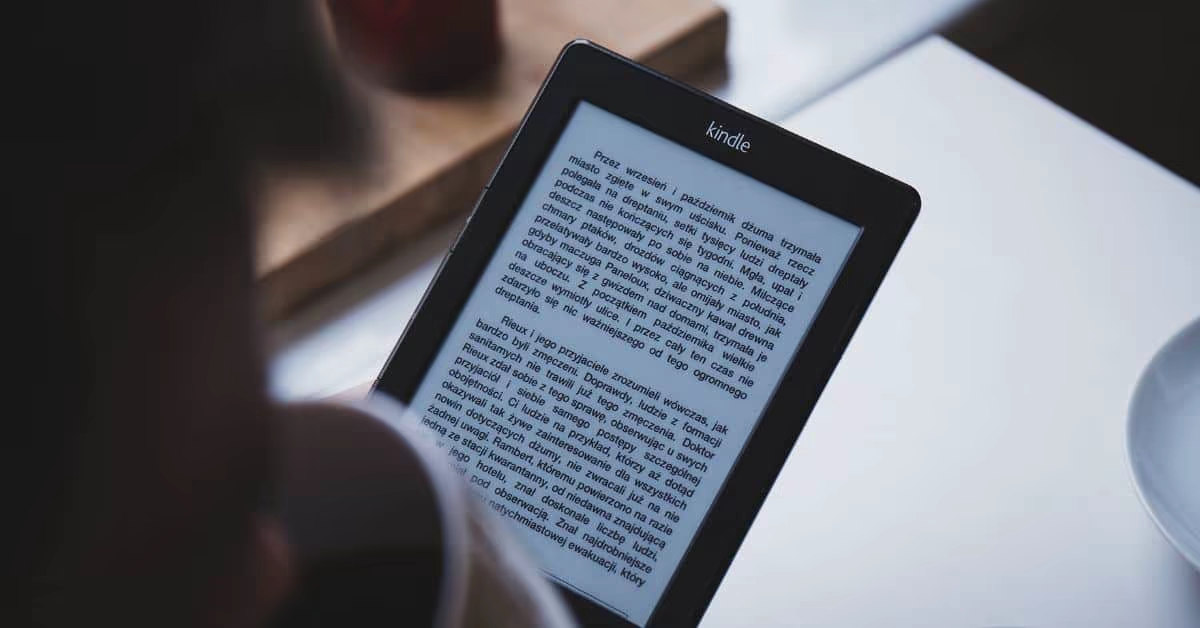




 দুবাই, সংযুক্ত আরব আমিরাত
দুবাই, সংযুক্ত আরব আমিরাত 